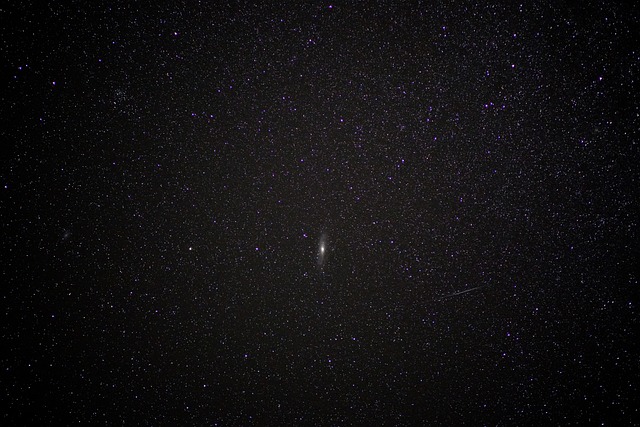Windows 10 kullanıcıları için en sinir bozucu durumlardan biri, güncelleme yapmaya çalışırken karşılaşılan hatalardır. Bunlardan biri de “0x800f081f” hatasıdır. Bu hata, bilgisayarınızın güncellemeleri tamamlamasını engelleyebilir ve kullanıcıyı çıldırtabilir. Ancak endişelenmeyin, çünkü bu makalede size bu sinir bozucu sorunu nasıl çözeceğinizi adım adım açıklayacağım.
Öncelikle, bu hatanın birkaç farklı sebebi olabilir. Bunların başında eksik veya bozuk sistem dosyaları gelir. Bu durumda, ilk yapmanız gereken şey Windows Update'i tekrar çalıştırmaktır. Başlat menüsünden “Ayarlar” uygulamasını açın, ardından “Güncelleştirme ve Güvenlik” seçeneğini bulun. Buradan “Windows Update”i seçin ve “Güncellemeleri Denetle” düğmesine tıklayın. Bilgisayarınız eksik güncellemeleri bulacak ve yüklemeye çalışacaktır.
Ancak bu adım sorunu çözmezse, bir sonraki adımımız sistem dosyalarını kontrol etmek olacaktır. Bu işlem için Başlat menüsüne sağ tıklayıp “Komut İstemi (Yönetici)” seçeneğini açın. Açılan pencerede “sfc /scannow” komutunu girin ve Enter tuşuna basın. Bu komut, sistem dosyalarınızı kontrol edecek ve bozuk olanları düzeltecektir.
Eğer hala sorun devam ediyorsa, başka bir yol denememiz gerekebilir. Windows'un yerleşik bir aracı olan “Windows Update Sorun Giderici”yi çalıştırmak işe yarayabilir. Başlat menüsünden “Ayarlar” uygulamasını açın, ardından “Güncelleştirme ve Güvenlik” seçeneğine gidin. Buradan “Sorun Giderme” seçeneğini bulun ve “Windows Update”i seçin. Sorun gidericiyi çalıştırın ve talimatları izleyin.
Son olarak, eğer hala çözüm bulamadıysanız, internet üzerinde bulunan alternatif çözüm önerilerini araştırabilirsiniz. Ancak dikkatli olun, çünkü bazı öneriler bilgisayarınıza zarar verebilir veya güvenlik riski oluşturabilir.
“0x800f081f” hatası can sıkıcı olabilir, ancak umutsuzluğa kapılmayın. Yukarıda bahsedilen adımları takip ederek sorunu çözebilir ve bilgisayarınızı güncel tutabilirsiniz.
Windows 10 Güncelleme Serüveninizde Karşılaştığınız 0x800f081f Hatası: Çözüm Yolları
Bilgisayarınızı güncellemek istediğinizde karşınıza çıkan 0x800f081f hatasıyla mı karşılaşıyorsunuz? Endişelenmeyin, çünkü bu sorunu çözmek için birkaç etkili yol var. Windows 10 güncelleme işlemlerinde zaman zaman karşılaşılan bu hata, genellikle dosya eksikliği veya bozuk dosyalar nedeniyle ortaya çıkar. Neyse ki, bu sorunu çözmek için birkaç basit adımı takip ederek kolayca düzeltebilirsiniz.
İlk olarak, güncelleme işlemini tekrar denemeden önce bilgisayarınızı yeniden başlatmanız önemlidir. Bazı durumlarda, basit bir yeniden başlatma bile sorunu çözebilir. Ancak, sorun devam ediyorsa endişelenmeyin, çünkü daha fazla çözüm seçeneği mevcuttur.
Bir sonraki adım olarak, Windows Update Hata Ayıklama Aracı'nı kullanabilirsiniz. Bu araç, bilgisayarınızdaki güncelleme sorunlarını tespit etmek ve düzeltmek için oldukça etkilidir. Windows Arama çubuğuna “Hata Ayıklama” yazarak bu aracı bulabilir ve çalıştırabilirsiniz.
Eğer bu adımlar sorunu çözmezse, bir diğer etkili çözüm yolu ise SFC (Sistem Dosyası Denetleyicisi) taraması yapmaktır. Bu tarama, bozuk sistem dosyalarını tespit ederek onarmanıza yardımcı olur. Komut İstemi'ni yönetici olarak çalıştırarak “sfc /scannow” komutunu girebilir ve taramayı başlatabilirsiniz.
Ayrıca, DISM (Dağıtım Görüntü Hizmet ve Yönetimi Aracı) komutunu kullanarak güncel bir Windows görüntüsü ile sistemi onarabilirsiniz. Komut İstemi'nde “DISM /Online /Cleanup-Image /RestoreHealth” komutunu kullanarak bu işlemi gerçekleştirebilirsiniz.
Son olarak, güncelleme sorununuzun devam etmesi durumunda Microsoft Destek Merkezi'ne başvurabilirsiniz. Profesyonel destek alarak sorununuzu en kısa sürede çözebilirsiniz.
0x800f081f hatasıyla karşılaşmak can sıkıcı olabilir, ancak yukarıda bahsedilen çözüm yollarını deneyerek bu sorunu kolayca aşabilirsiniz. Unutmayın, sabırlı olun ve adımları dikkatlice takip edin, böylece Windows 10 güncelleme serüveniniz sorunsuz bir şekilde devam edebilir.
Bilgisayarınızda Sık Sık Beliren Windows 10 Güncelleme Hatasına Son Verme Rehberi
Günümüzde teknolojinin hızla gelişmesiyle birlikte, bilgisayarlarımızın işletim sistemlerini güncellemek artık kaçınılmaz bir ihtiyaç haline geldi. Ancak, bazen bu güncellemeleri yapmaya çalışırken karşılaşılan hatalar bizi çileden çıkarabilir. Özellikle de Windows 10 kullanıcıları, sık sık beliren güncelleme hatalarıyla baş etmek zorunda kalabilirler. Neyse ki, bu sorunları çözmek için birkaç basit adım bulunmaktadır.
Öncelikle, güncelleme hatasının nedenini anlamak önemlidir. Bu hatalar genellikle internet bağlantısıyla, disk alanıyla veya güncelleme servisleriyle ilgili sorunlardan kaynaklanabilir. İlk olarak, internet bağlantınızı kontrol edin ve güçlü bir sinyal aldığınızdan emin olun. Ardından, bilgisayarınızdaki disk alanını kontrol edin ve yeterli boş alanın olduğundan emin olun. Eğer disk alanı yetersizse, gereksiz dosyaları silerek veya programları kaldırarak disk alanı açabilirsiniz.
Bunun yanı sıra, Windows Update servislerini yeniden başlatmak da sorunu çözebilir. Bunun için, Başlat menüsünden Hizmetler'i arayın ve açın. Ardından, “Windows Update” hizmetini bulun, sağ tıklayın ve “Yeniden Başlat” seçeneğini seçin. Bu adım, güncelleme servislerinde olası bir çökme durumunda işe yarayabilir.
Eğer hala sorun yaşıyorsanız, Windows 10'un yerleşik sorun giderme aracını kullanabilirsiniz. Başlat menüsünden Ayarlar'a gidin, ardından “Güncelleme ve Güvenlik”i seçin. Buradan, “Sorun Giderme” seçeneğini bulun ve “Windows Update” sorun giderme aracını çalıştırın. Bu araç, potansiyel sorunları otomatik olarak tespit edip çözebilir.
Son olarak, bilgisayarınızın güvenlik duvarını veya antivirüs programını devre dışı bırakarak güncelleme işlemini gerçekleştirmeyi deneyebilirsiniz. Bazı güvenlik yazılımları, güncelleme işlemlerini engelleyebilir veya ağ bağlantısını keserek hatalara yol açabilir. Bu durumda, geçici olarak güvenlik yazılımını devre dışı bırakarak güncelleme işlemini gerçekleştirmek sorunu çözebilir.
Tüm bu adımları uyguladıktan sonra, bilgisayarınızın güncelleme hatasıyla başa çıkması gerekmektedir. Ancak, eğer sorun devam ederse, Microsoft Destek ekibiyle iletişime geçmekten çekinmeyin. Uzmanlar, karşılaştığınız sorunu daha detaylı bir şekilde inceleyebilir ve size özel çözümler sunabilirler. Unutmayın, güncellemeler bilgisayarınızın güvenliği ve performansı için önemlidir, bu yüzden sorunları çözmek için zaman ayırmanız önemlidir.
Bilgisayar Kullanıcılarının En Büyük Kâbusu: 0x800f081f Windows 10 Güncelleme Hatası Nasıl Aşılır?
Bir gün, bilgisayarınızın başına otururken en son Windows 10 güncellemesini yüklemeye karar verirsiniz. Ancak, bir süre sonra ekranınızda beliren o korkutucu mesajla karşılaşırsınız: “0x800f081f Windows 10 güncelleme hatası.” Peki, ne yapmalısınız? Endişelenmeyin, çünkü bu yazıda bu sinir bozucu sorunu aşmanın yollarını ele alacağız.
Öncelikle, bu hatanın nedenlerini anlamak önemlidir. Genellikle, eksik veya bozuk sistem dosyaları, internet bağlantı sorunları veya güncelleme dosyalarının bozulması gibi nedenlerden kaynaklanır. Ancak, kafa karıştırıcı teknik jargonlara boğulmadan, bu sorunu çözmek için basit adımlar atabilirsiniz.
İlk olarak, bilgisayarınızı yeniden başlatmayı deneyin. Bu basit adım genellikle birçok sorunu çözebilir. Ancak, eğer bu işe yaramazsa, o zaman daha fazla adım atmamız gerekecek.
İkinci olarak, Windows Update'i kontrol edin ve bekleyen güncellemeler varsa onları yüklemeye çalışın. Bu, bazen eksik dosyaları tamamlamanıza ve hatayı düzeltmenize yardımcı olabilir. Ancak, eğer hala sorun yaşıyorsanız, o zaman daha ileri adımlara geçmek gerekebilir.
Üçüncü olarak, Windows Update'i manuel olarak çalıştırarak güncelleme dosyalarını indirebilir ve yükleyebilirsiniz. Bu, bazen otomatik güncelleme işlemi sırasında yaşanan sorunları çözebilir.
Son olarak, sistem dosyalarınızı kontrol etmek için “SFC /scannow” komutunu kullanabilirsiniz. Bu komut, bozuk sistem dosyalarını tespit edip onarmanıza yardımcı olabilir ve güncelleme hatasını çözebilir.
0x800f081f Windows 10 güncelleme hatasıyla karşılaşmak sinir bozucu olabilir, ancak endişelenmeyin, çünkü bu sorunu çözmek için birçok yol bulunmaktadır. Yukarıda belirtilen adımları izleyerek, bilgisayarınızı kısa sürede tekrar güncelleyebilir ve sorunsuz bir şekilde kullanmaya devam edebilirsiniz.
Güncellemeleri Özleyen Bilgisayarınızı Kurtarmanın Yolları: 0x800f081f Hatasının Ardındaki Sırlar
Bilgisayarlar hayatımızın vazgeçilmez bir parçası haline geldi. Ancak, zaman zaman karşımıza çıkan sorunlarla başa çıkmak zorunda kalabiliriz. Güncellemeleri yüklemekte sorun yaşayanlar, özellikle de 0x800f081f hatası alanlar, bu durumla karşı karşıya kalanların başında geliyor. Ancak endişelenmeyin, çünkü bu sorunla başa çıkmanın birkaç etkili yolu var.
İlk olarak, sorunu anlamanın ve kaynağını bulmanın önemli olduğunu unutmayın. 0x800f081f hatası genellikle Windows güncellemeleri sırasında ortaya çıkar ve dosya bozulması veya eksik dosyalar nedeniyle oluşabilir. Bu durumda, sorunu çözmek için birkaç farklı yöntem denenebilir.
Birinci yöntem, Windows Update sorun giderici aracını kullanmaktır. Bu araç, bilgisayarınızdaki güncelleme sorunlarını tespit eder ve düzeltir. Basit bir arama ile bu aracı bulabilir ve çalıştırabilirsiniz. Genellikle, bu yöntem sorunu çözmek için yeterli olabilir.
İkinci olarak, Windows Update bileşenlerini manuel olarak yeniden oluşturmayı deneyebilirsiniz. Bu, bazı sistem dosyalarını yeniden oluşturarak güncelleme sürecini düzeltebilir. Bu işlem biraz teknik olabilir, bu yüzden adım adım talimatları dikkatlice takip etmek önemlidir.
Bunun dışında, güncelleme hizmetlerini durdurup tekrar başlatmayı deneyebilirsiniz. Bu basit ancak etkili yöntem, güncelleme sürecindeki küçük bir sorunu düzeltebilir ve hatayı ortadan kaldırabilir.
Son olarak, güncelleme dosyalarını doğrudan Microsoft'un web sitesinden indirip kurmayı deneyebilirsiniz. Bazen, otomatik güncelleme işlemi sorunlara neden olabilir, bu yüzden dosyaları manuel olarak indirip kurmak daha güvenli olabilir.
0x800f081f hatasıyla başa çıkmanın birkaç etkili yolu vardır. Önemli olan, sabırlı olmak ve adım adım ilerlemektir. Eğer bu yöntemlerden biri sorunu çözmezse, profesyonel bir destek almayı düşünebilirsiniz. Unutmayın, her sorunun bir çözümü vardır ve bilgisayarınızı tekrar güncellemelere hazır hale getirebilirsiniz.